| 13.6. Маленькая планета | ||
|---|---|---|

|
13. Фильтры проекции |  |
Этот фильтр преобразовывает панорамы в маленькую планету. Не все изображения помещаются в этот фильтр. Идеально подходящее изображение — изображение 360° x 180°, также известное как равнопромежуточное изображение. Мы также постараемся, чтобы со временем можно было использовать обычные изображения.
Параметры
![[Примечание]](images/note.png)
|
Примечание |
|---|---|
|
Эти параметры описываются в Раздел 2, «Общие свойства». |
Перемещение камеры по горизонтали. При отмеченном параметре «Обратная трансформация», «перемещение камеры» передвигает обзор по горизонтали. В противном случае этот параметр работает как «Вращение».
Вертикальное панорамирование камеры
Угол вращения вокруг оси камеры. Поворачивает планету вокруг поля обзора.
Масштаб. Приближает/отдаляет планету.
Выполнить обратную проекцию: удобно для соприкосновения с точкой зенита, надира или других частей панорамы.
Способы интерполяции описываются в Интерполяция
«Кубический» может дать результат получше.
![[Подсказка]](images/tip.png)
|
Подсказка |
|---|---|
|
Три равнопромежуточных изображения можно найти здесь: https://commons.wikimedia.org/wiki/Category:360°_panoramas_with_equirectangular_projection. |

Ettling_Isar_panorama.jpg за авторством © Simon Waldherr, лицензия CC by-sa 4.0
GIMP открыл это исходное изображение размером 16000x8000 пикселей в рамке 1000x500 с масштабом 6,25. Это снимок экрана, уменьшенный до размера 600x300 пикс. Обратите внимание на пустое небо, совершенную горизонталь горизонта, исчезающую перспективу.

После применения фильтра
Имеющаяся панорама редко удовлетворяет нужным условиям для этого фильтра, особенно если она была вырезана из большего по размерам изображения. Фильтр «Маленькая планета» объединяет правую и левую границы изображения и создаёт нежелательную резкую границу, если стороны не равны. Неравный горизонт даёт неправильный круг. Пустое голубое небо в верхней левой части изображения и незаваленный горизонт — совершенны. Как правило, перед использованием фильтра панораму нужно подготовить.
Рисунок 17.302. Исходные изображения

Исходная панорама

После применения фильтра напрямую с параметрами по умолчанию
Стёртое небо: с помощью пипетки установите самый тёмный оттенок синего как цвет переднего плана на панели инструментов, а самый светлый оттенок синего — как цвет фона. Включите в прямоугольное выделение неба небольшую часть горизонта. В выделении создайте градиент по направлению сверху вниз.
Выделите левую границу изображения.
Скопируйте выделение и вставьте его как новый слой.
Нажмите клавишу Q чтобы открыть инструмент «Выравнивание».
Нажмите на новый слой (расположенный над другими слоями в области выделения): будут показаны границы нового слоя. Выровняйте новый слой по правой стороне изображения.
Выберите>Нет.
Отразите новый слой по горизонтали.
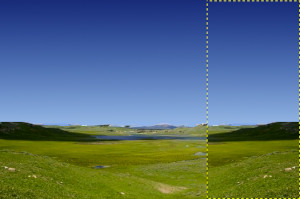
Новый слой был выровнен по правой стороне изображения и зеркально отражён: правая и левая стороны изображения теперь одинаковы. Небо очищено. Горизонт стал горизонтальным.
Добавьте к новому слою чёрную маску.
Примените к маске слоя градиент от чёрного к белому.
Примените фильтр «Маленькая планета».